visual studio(VScode)에서 jupyter notebook을 이용해서 java 코딩을 수월하게 사용해보자
1. Anaconda 배포판 설치
아나콘다는 Anaconda(이전: Continuum Analytics)라는 곳에서 만든 파이썬 배포판으로, 수백 개의 파이썬 패키지를 포함하고 있습니다. 또한 회사 내에서도 상업용으로 무료로 사용할 수 있다는 장점이 있습니다.
https://www.anaconda.com/distribution
해당 링크에 접속하여 MAC용 Anaconda Distribution을 다운로드하여 설치한다.
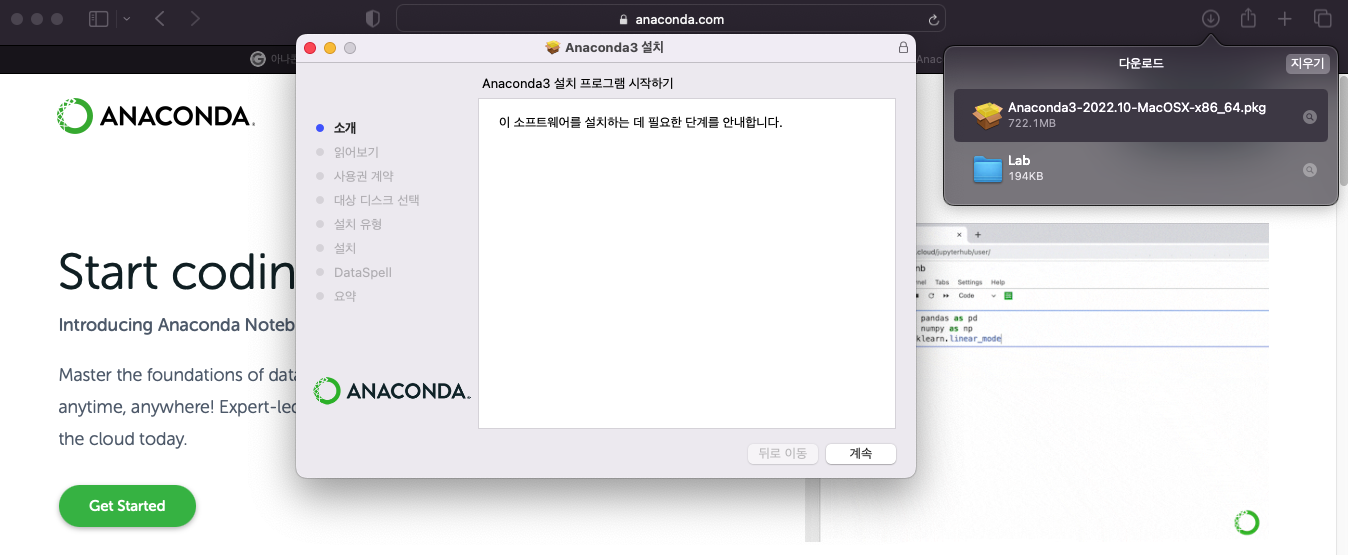
설치하고 나면 터미널 명령어 창에
(base) cheoljinpark@Cheoljinui-MacBookAir ~ %
(base)라는게 추가된다.
(base) cheoljinpark@Cheoljinui-MacBookAir ~ %jupyer notebook
라고 입력하면 localhost로 연결된 새로운 창이 하나 생성된다.
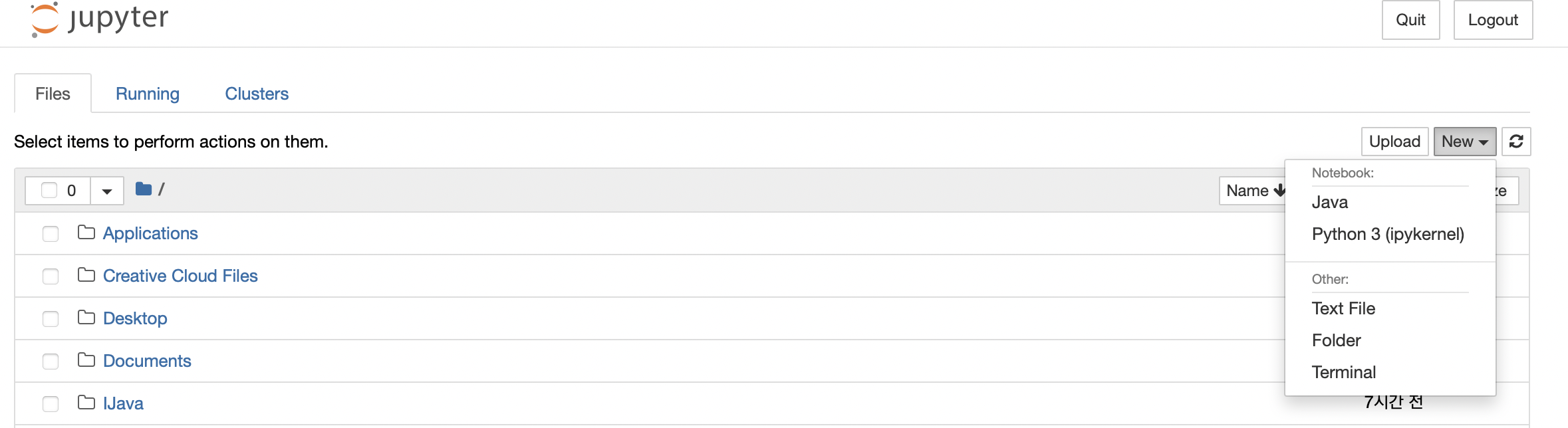
java를 사용하기 위해선 아래의 ijava를 설치한다.
ijava
https://github.com/SpencerPark/IJava/releases
해당 깃허브 사이트에 들어가면 'ijava-1.3.0.zip' 있을 것이다. 다운로드하여 압축을 풀어서 적당한 곳에 파일을 만들어두자.
터미널을 실행한 후 압축을 해제한 폴더로 경로 설정한 뒤에
'% python3 install.py -h' 명령어 실행
'% python3 install.py --sys-prefix' 명령어 실행
파이썬 설치 후
%git clone https://github.com/SpencerPark/IJava.git
%cd IJava/
%./gradlew installKernel
명령어 입력해서 kernel 설정한다.
✅ 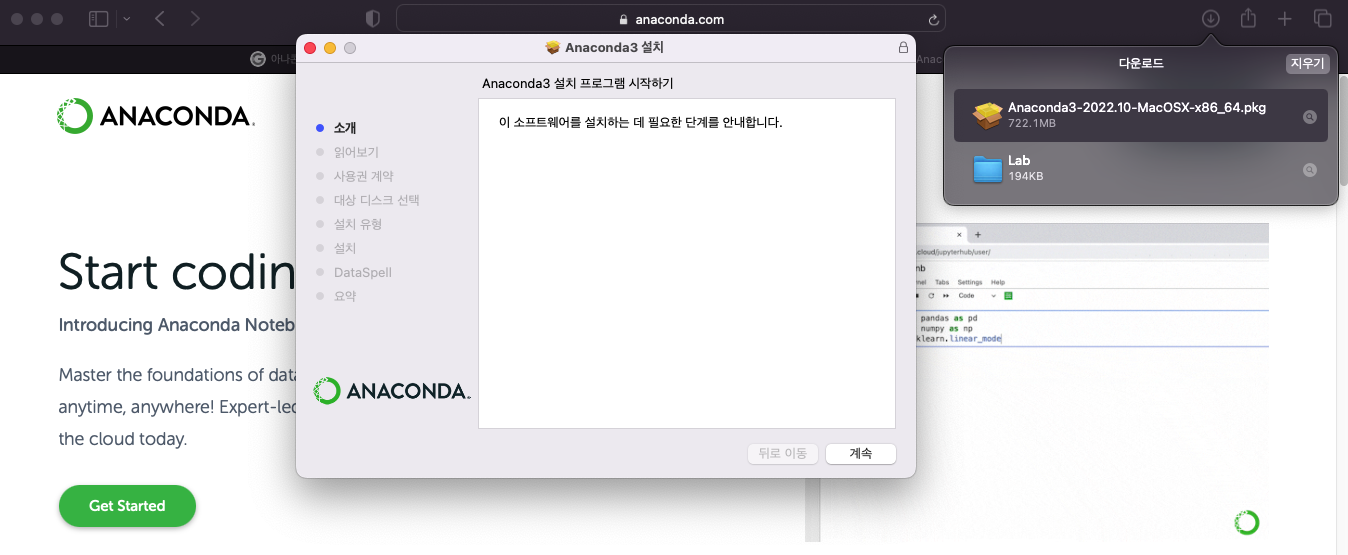
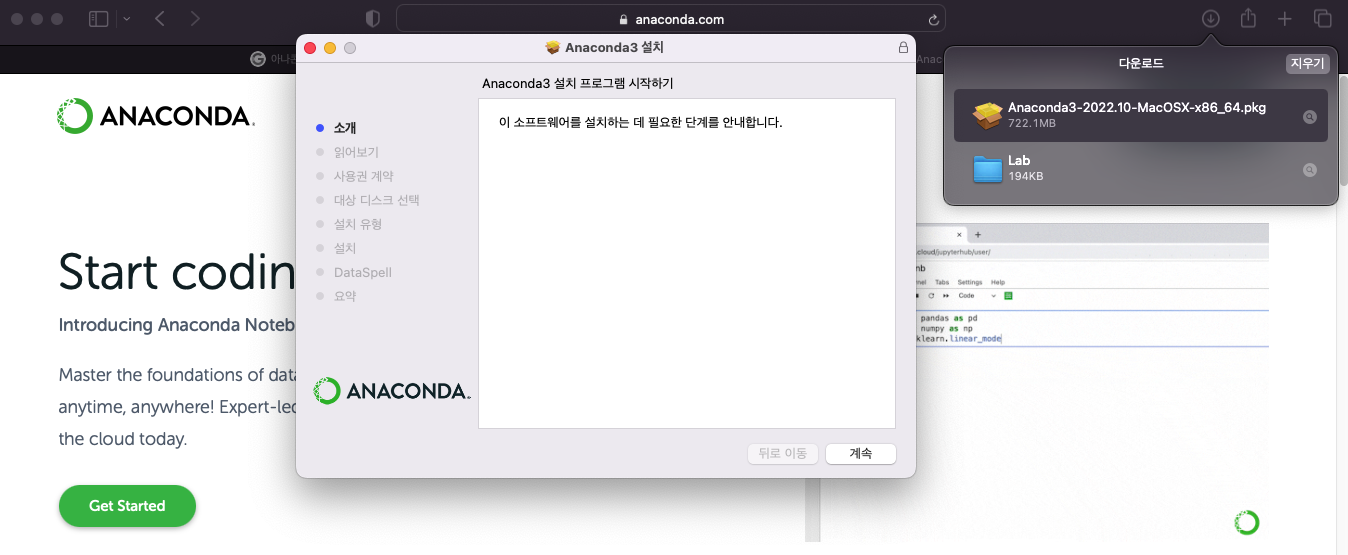
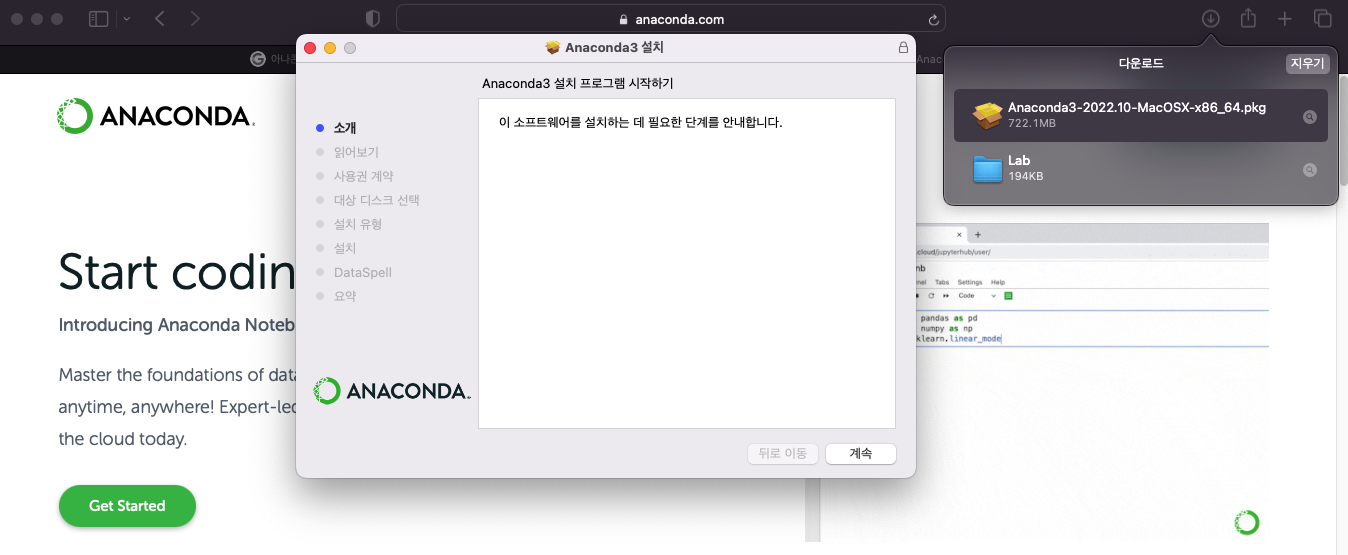
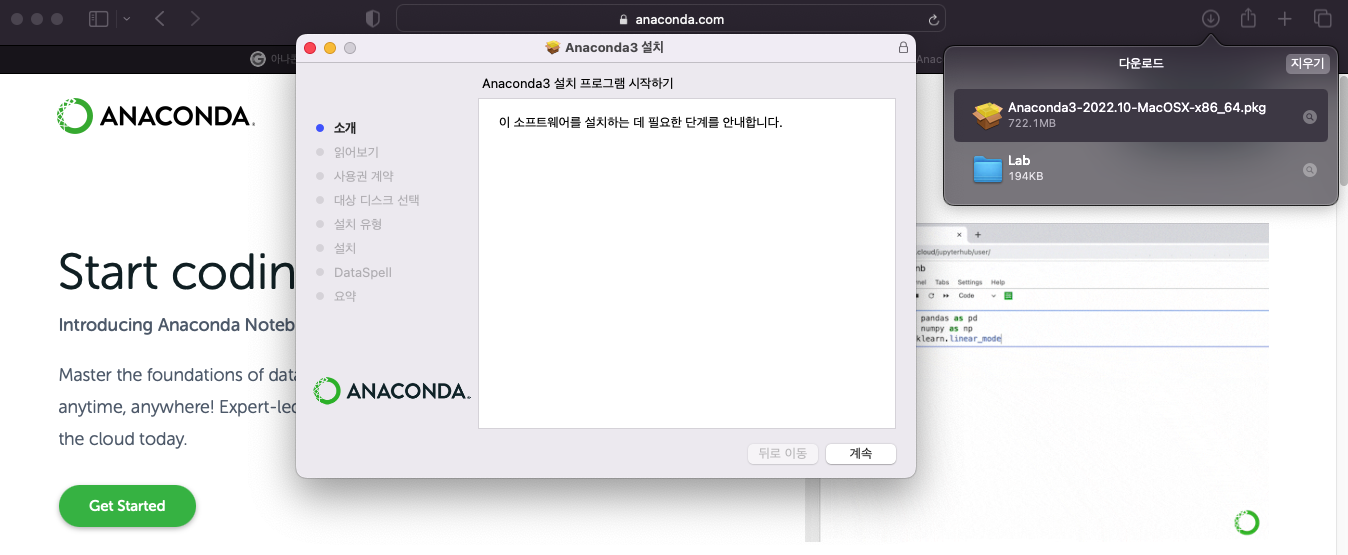
https://github.com/SpencerPark/IJava
설치 방법이 헷갈리면 깃허브 메인 화면에서 설치 방법을 살펴보자.
VScode에서 설정하기
- 확장에 들어가서 jupyter notebook 프로그램을 설치한다.
- 탐색기로 들어와서 jupyter 파일을 만들어준다. 확장자명은 ipynb로 만든다.
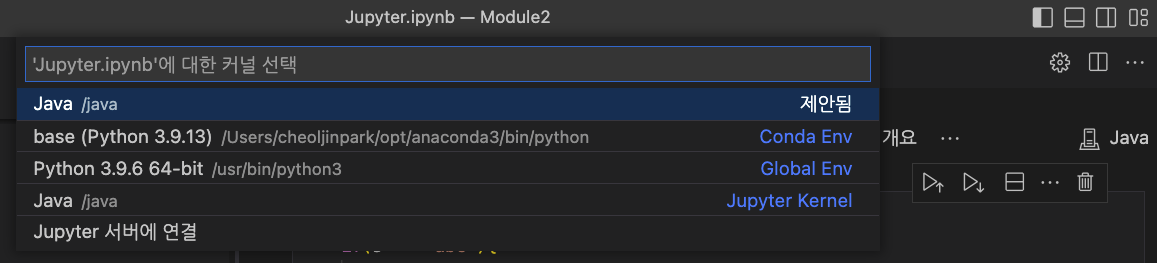
오른쪽 상단에 커널 설정 아이콘을 눌러서 java 커널로 설정한다.
커널이 설치되었는지 확인하기
(base) cheoljinpark@Cheoljinui-MacBookAir ~ % cd Library
(base) cheoljinpark@Cheoljinui-MacBookAir Library % cd Jupyter
(base) cheoljinpark@Cheoljinui-MacBookAir Jupyter % cd kernels
(base) cheoljinpark@Cheoljinui-MacBookAir kernels % cd java
(base) cheoljinpark@Cheoljinui-MacBookAir java % cat kernel.json
// 아래와 같이 출력 된다면 커널 설치 확인 완료
{
"argv": [
"java",
"-jar",
"/Users/cheoljinpark/Library/Jupyter/kernels/java/ijava-1.3.0.jar",
"{connection_file}"
],
"display_name": "Java",
"language": "java",
"interrupt_mode": "message",
"env": {
}
}% (base) cheoljinpark@Cheoljinui-MacBookAir java % jupyter kernelspec list
Available kernels:
java /Users/cheoljinpark/Library/Jupyter/kernels/java
python3 /Users/cheoljinpark/opt/anaconda3/share/jupyter/kernels/python3